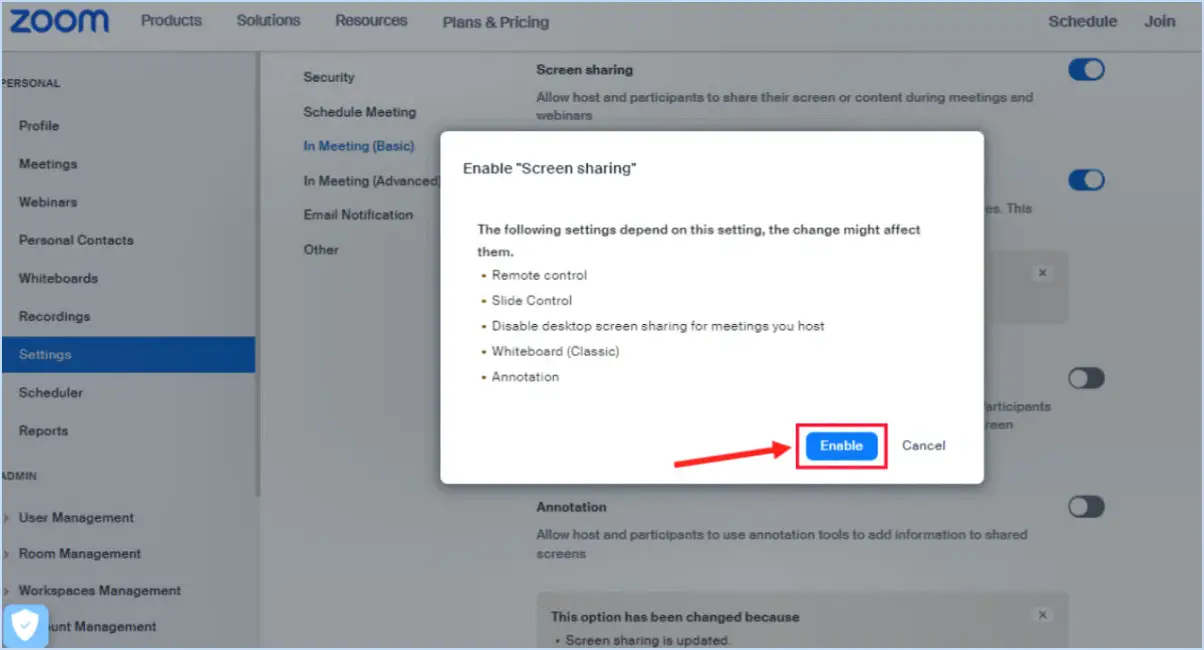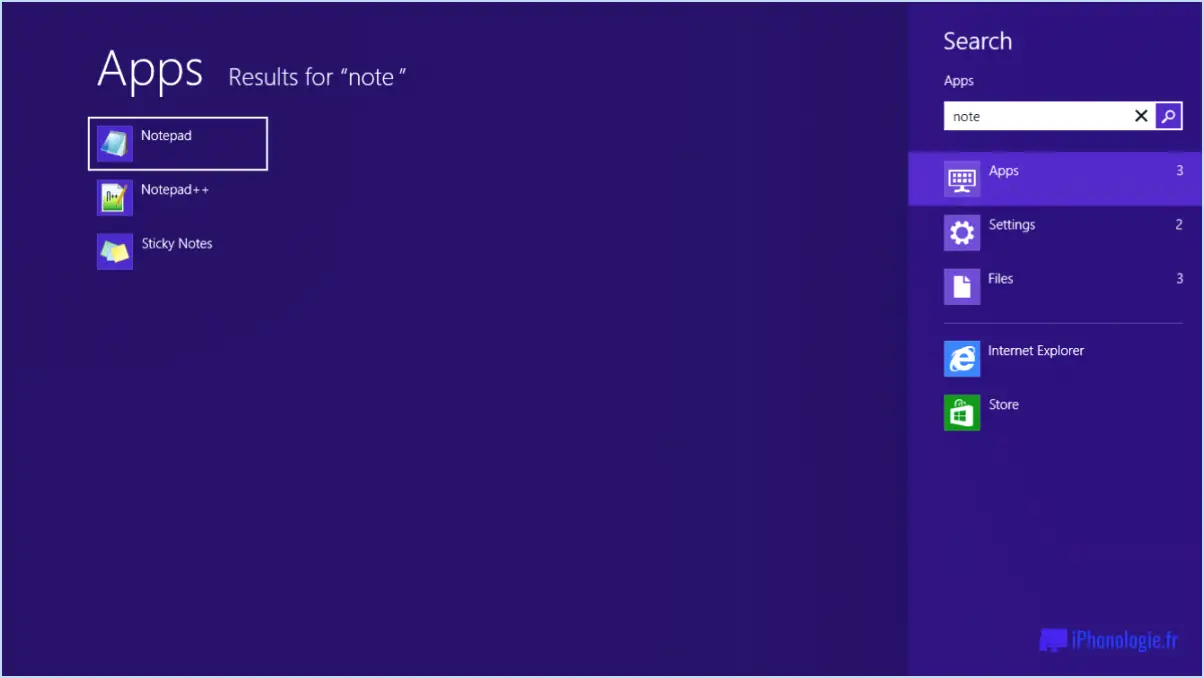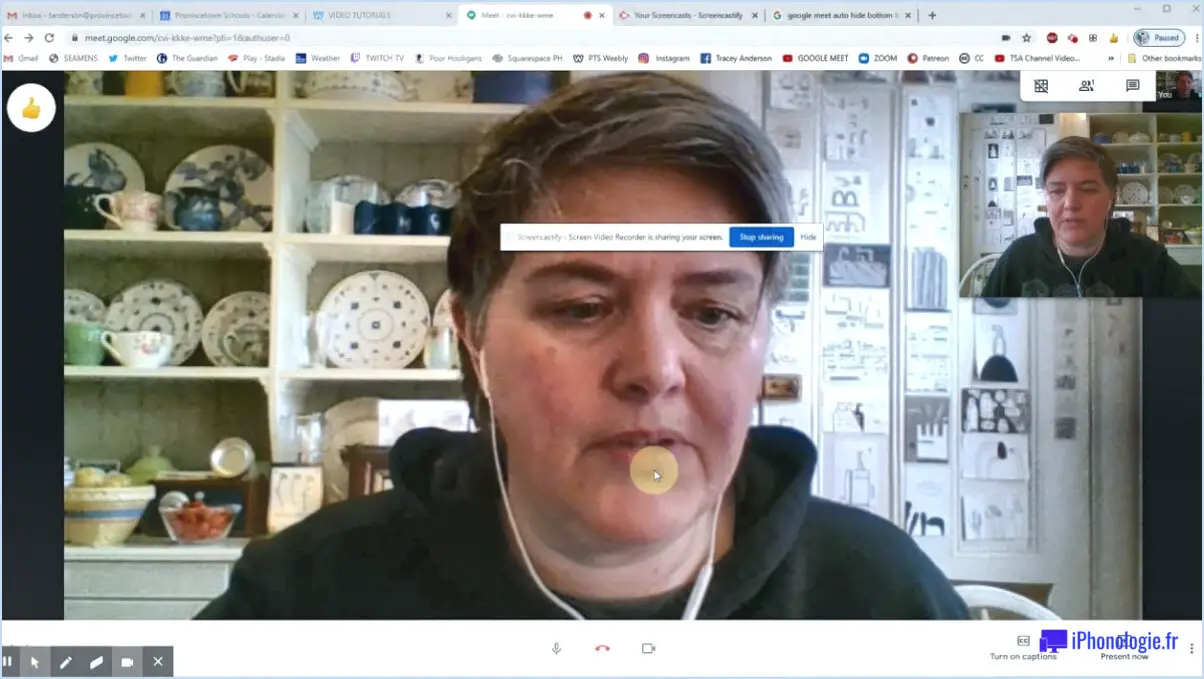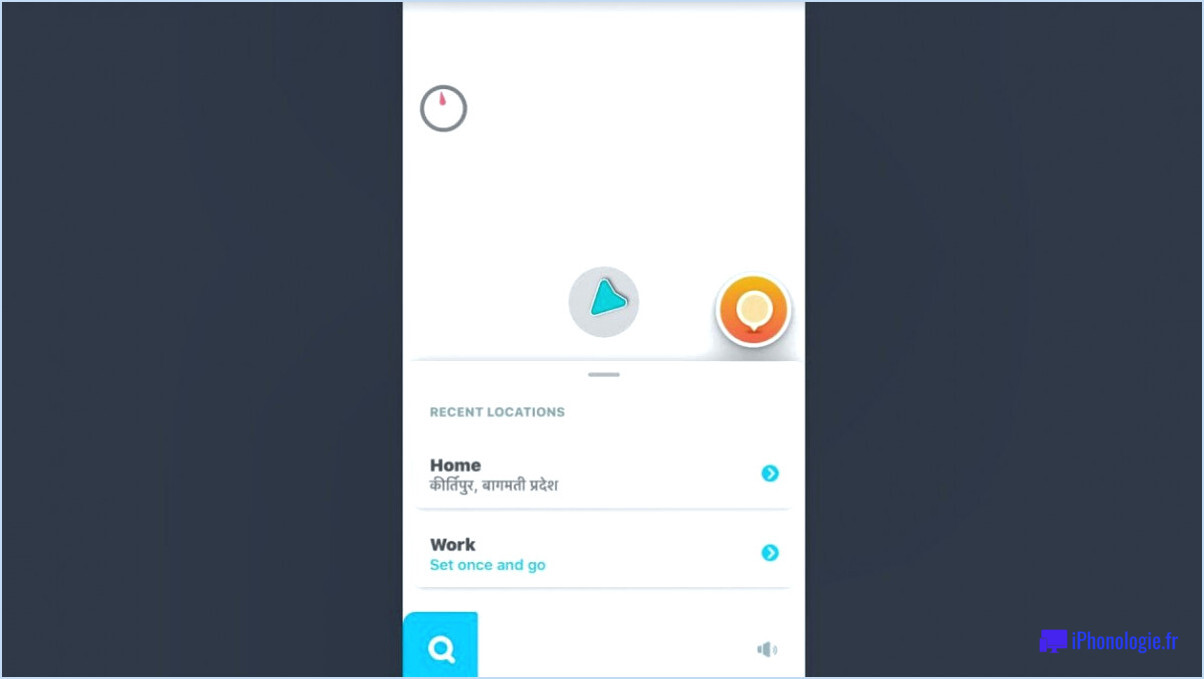Comment graver une image sur un cd dvd bluray usb avec anyburn all in one freeware?

Quand il s'agit de de la gravure et de la création de fichiers d'images sur différents types de disques, notamment les CD, DVD, Blu-ray et USB, plusieurs options s'offrent à vous. L'un des outils les plus conviviaux pour réaliser cette tâche est ImgBurn. Cet outil polyvalent logiciel gratuit simplifie le processus et garantit une expérience sans heurts.
ImgBurn offre une interface intuitive et des fonctionnalités complètes qui vous permettent de créer des fichiers images et de les transférer sur différents formats de disques. Voici comment procéder :
- Téléchargez et installez ImgBurn: Commencez par télécharger et installer le logiciel ImgBurn à partir de son site officiel. Suivez les instructions d'installation fournies.
- Lancer l'application: Une fois installée, lancez ImgBurn sur votre ordinateur.
- Créer un fichier image: Pour créer un fichier image à partir de vos données, sélectionnez l'option "Créer un fichier image à partir de fichiers/dossiers". Parcourez et sélectionnez les fichiers que vous souhaitez inclure dans l'image.
- Choisir la destination de sortie: Indiquez le dossier de destination dans lequel le fichier image sera enregistré sur votre ordinateur.
- Configurer les paramètres: ImgBurn propose divers réglages pour optimiser le processus de gravure. Réglez des options telles que le système de fichiers, l'étiquette de volume, et plus encore.
- Démarrer le processus de création d'images: Lancez le processus de création d'image en cliquant sur le bouton "Build". ImgBurn compilera les fichiers sélectionnés en un seul fichier image.
- Graver sur disque: Après avoir créé avec succès le fichier image, sélectionnez l'option "Write image file to disc" dans ImgBurn.
- Sélectionner le format du disque: Choisissez le format de disque approprié (CD, DVD, Blu-ray) et insérez un disque vierge dans votre lecteur de disque.
- Charger un fichier image: Parcourez et sélectionnez le fichier image que vous avez créé précédemment.
- Démarrer la gravure: Cliquez sur le bouton "Graver" pour lancer le processus de gravure. ImgBurn s'occupera du reste, en veillant à ce que l'image soit transférée avec précision sur le disque.
- Vérifier le disque: ImgBurn offre une option permettant de vérifier l'intégrité du disque gravé une fois la gravure terminée, garantissant ainsi une gravure réussie.
En conclusion, l'utilisation de ImgBurn en tant que logiciel gratuit tout-en-un pour graver et créer des fichiers images sur différents disques (CD, DVD, Blu-ray, USB) est un processus simple. Son interface conviviale et ses fonctions complètes en font un excellent choix pour les utilisateurs de tous niveaux.
Comment utiliser AnyBurn?
Pour utiliser AnyBurn efficacement, suivez les étapes suivantes :
- Téléchargez et installez : Commencez par télécharger et installer le programme AnyBurn sur votre ordinateur.
- Lancez le programme : Ouvrez AnyBurn après l'installation.
- Insérez un disque vierge : Placez un disque vierge dans le lecteur de disque de votre ordinateur.
- Sélectionnez "Graver une image" : Dans le programme, localisez et cliquez sur l'option "Graver une image".
- Choisissez le fichier ISO : Sélectionnez le fichier ISO que vous souhaitez graver sur le disque.
- Lancez la gravure : Cliquez sur le bouton "Graver" pour lancer le processus de gravure.
Ces étapes garantissent une expérience transparente lors de l'utilisation d'AnyBurn pour les tâches de gravure de disques.
Quel logiciel est utilisé pour créer des images de CD et de DVD?
Pour créer des images de CD et de DVD, plusieurs options logicielles sont disponibles, notamment Nero Burning ROM, Roxio Creator et Alcool 120%. Ces programmes offrent des outils de création d'images polyvalents, permettant aux utilisateurs de dupliquer des disques, de stocker des données ou de créer des sauvegardes de manière pratique. Nero Burning ROM offre une suite complète pour la gravure et la copie de supports optiques, tandis que Roxio Creator offre une interface conviviale avec diverses capacités multimédias. Alcool 120 est spécialisé dans l'émulation de disques et la création d'images. En fonction de vos besoins et préférences spécifiques, vous pouvez choisir le logiciel qui répond le mieux à vos exigences en matière de création d'images.
Comment graver gratuitement un CD sur mon ordinateur?
Pour graver gratuitement un CD sur votre ordinateur, vous avez plusieurs options à votre disposition :
- iTunes ou Windows Media Player : Ces deux programmes intègrent des fonctions de gravure de CD. Ouvrez le logiciel, créez une liste de lecture ou sélectionnez les chansons que vous souhaitez graver, puis choisissez l'option "Graver" ou "Créer un CD". Suivez les instructions pour finaliser et graver les morceaux choisis sur le CD.
- CDBurnerXP : Ce service en ligne gratuit offre une interface conviviale pour la gravure de CD. Téléchargez et installez le logiciel, lancez-le et choisissez l'option "Disque audio" ou "Disque de données". Ajoutez vos fichiers, organisez-les comme vous le souhaitez et lancez le processus de gravure.
N'oubliez pas d'utiliser des disques CD-R (à écriture unique) pour assurer la compatibilité de la lecture audio. Vérifiez toujours vos paramètres avant de lancer la gravure pour garantir un résultat satisfaisant.
De quelle application avez-vous besoin pour graver des CD?
Pour graver des CD, vous avez besoin d'une application graveur de CD et d'un graveur de CD logiciel approprié. La plupart des ordinateurs sont équipés d'un graveur de CD intégré. En outre, vous pouvez choisir parmi une variété de options logicielles à acheter ou à télécharger, pour faciliter le processus de gravure.
Avez-vous besoin d'un logiciel pour graver un CD?
Non, un logiciel n'est pas nécessaire pour graver un CD. Éléments essentiels sont un ordinateur équipé d'un graveur de CD et un CD vierge.
Windows 10 dispose-t-il d'un programme de gravure de CD?
Oui, Windows 10 dispose d'un programme de gravure de CD nommé Windows Media Player pour la création de disques.
Comment activer Windows 10 sans clé de produit gratuitement?
Pour activer Windows 10 sans clé de produit, envisagez les méthodes suivantes :
- Outil d'activation de Windows 10 : Utilisez cet outil pour trouver et activer automatiquement votre copie de Windows 10.
- Activateurs tiers (par exemple, KMS Pico) : Ces outils comme KMS Pico peuvent activer Windows, mais nécessitent souvent de désactiver temporairement le logiciel antivirus pour un fonctionnement sans problème.